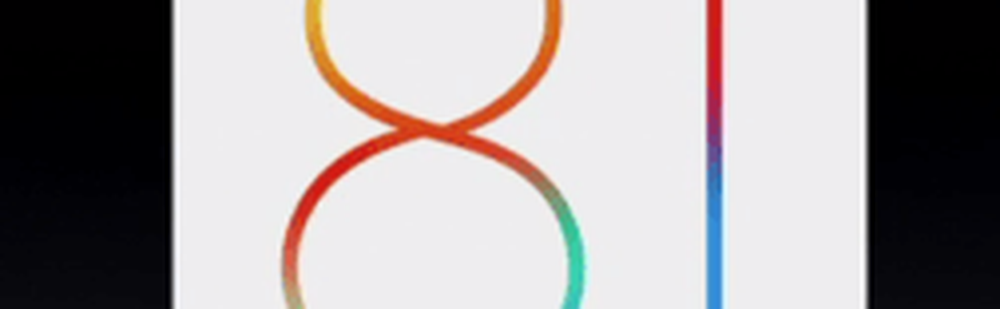Fonctionnalités d'accessibilité iOS - Qu'est-ce qu'elles sont et pourquoi sont-elles importantes?

Les 10 meilleures fonctionnalités d'accessibilité iOS pour rendre votre téléphone plus utile

Il y a tellement de fonctionnalités d'accessibilité qu'il est impossible de toutes les couvrir. J'ai donc choisi ce que je pense être les dix meilleurs. Cela n'inclut pas l'un des meilleurs jamais - Facetime. Avec Facetime, les personnes sourdes peuvent converser avec d’autres personnes en utilisant la langue des signes. J'ai vu des amis le faire souvent et ça me souffle toujours.
Les fonctions d’accessibilité sont accessibles en allant à Paramètres-> Général-> Accessibilité.
Siri

Comme vous le savez déjà, Siri est l’assistant vocal intégré au système iOS. Au lieu d'appuyer sur des boutons, vous pouvez dire à Siri de faire la plupart des choses liées à iOS pour vous. Cela rend la fonctionnalité extrêmement utile pour les personnes handicapées, qui ne peuvent pas utiliser pleinement leurs membres mais qui n’ont pas de problème de voix..
Siri peut ouvrir des applications, rédiger des courriels et des messages texte, configurer des rappels et des événements de calendrier pour vous, et plus encore. Il vous suffit d'appuyer deux fois sur le bouton principal pour activer Siri. Vous pouvez également l'activer en disant «hé Siri». Celui-ci doit être configuré à l'avance dans les paramètres..

Voix off

VoiceOver est utile pour ceux qui ont des difficultés à lire du texte à l'écran. Cela pourrait être du texte de bouton ou du texte dans vos paramètres. VoiceOver d'Apple vise à donner un coup de main en laissant le téléphone dire ce que la personne vient d'écouter.
Lorsque quelque chose a été mis sur écoute, un cadre noir s’affiche et votre téléphone prononce le nom de celui que vous avez tapé. La vitesse de la voix peut être modifiée, mais j’ai personnellement trouvé très difficile de la changer. En effet, un clic sur la touche active la voix vous indiquant ce que vous avez touché, et deux pressions rapides activent le lien. Il était donc très frustrant de déplacer le curseur de vitesse de la voix dans les deux sens lorsque cela nécessitait deux tapotements..
Contact Assistance

Si vous rencontrez des difficultés pour exécuter les raccourcis et les gestes requis sur un iPhone, AssistiveTouch peut vous aider. Exemples: glisser vers le bas pour accéder aux notifications, accéder au Centre de contrôle ou appuyer sur le bouton Accueil et sur le bouton latéral pour créer une capture d'écran..
AssistiveTouch ajoute un menu supplémentaire à votre écran principal, qui permet d'accéder à ces zones d'un simple toucher du doigt. Le menu peut être personnalisé pour faire ce que vous avez besoin de faire, et quand vous n'en avez pas besoin, il glisse dans le coin de la route.
Zoom

Une alternative à VoiceOver est le zoom. Ceci est fondamentalement juste une loupe rectangulaire qui se repose sur votre écran et met en évidence ce qui est là. Je ne pouvais pas le faire apparaître correctement dans la capture d'écran ci-dessus, mais il suffit de le déplacer sur l'écran pour que tout ce qui se trouve en dessous soit mis en surbrillance..
Lorsque Zoom est activé, tout le reste fonctionne normalement. La seule différence est que vous avez des choses à l'écran grossies jusqu'à 500% (mais vous pouvez les baisser entre 150 et 200%).
Grandes tailles de texte et texte en gras

Un autre qui améliore la lisibilité du texte à l'écran. Parfois, vous avez besoin que votre frappe soit plus grande. J'ai parfois du mal à lire les courriels sur mon iPhone car mes yeux sont un peu lugubres, je l'ai donc utilisé à plusieurs reprises.
Après avoir activé un texte plus volumineux, déplacez simplement le curseur jusqu'à obtenir la taille souhaitée..
En ce qui concerne le texte en gras, il suffit de l'activer. Votre téléphone va ensuite redémarrer et il vous sera demandé de saisir votre code PIN (si vous en avez un).
Même si vous n’avez pas de problèmes de vue, un texte en gras est en fait très beau si vous l’avez à la bonne taille. En tant que passionné de polices, j'adore regarder ce.

Formes de bouton

Si vous avez des problèmes de coordination œil-main, les formes de boutons peuvent vous aider à déterminer où le bouton doit être tapé. Depuis iOS12, cette “forme” n’est rien de plus que chaque bouton souligné, comme un lien Web. Ce qui est encore mieux que rien pour les personnes handicapées.
Flash LED pour les alertes

C'est une fonctionnalité intéressante qui peut également être utile pour les personnes non-malentendantes..
Habituellement, lorsque vous recevez une alerte, vous recevez également une alerte sonore pour attirer votre attention. Mais si vous êtes malentendant, vous n'entendrez pas l'alerte sonore. Flash LED pour Alertes clignotera tout simplement votre lampe de poche plusieurs fois lorsqu'une alerte apparaît sur votre téléphone.
Cela ne serait peut-être pas une bonne chose pour les personnes souffrant d'épilepsie photosensible, en particulier si vous avez une conversation prolongée sur votre téléphone, ce qui entraîne beaucoup de flashs lumineux. Alors utilisez avec prudence.
Accessibilité

Imaginez les nombreuses difficultés que vous auriez si vous n'aviez qu'un seul bras. Parmi ceux-ci, bien que très loin en bas de la liste des problèmes, se trouverait comment utiliser votre téléphone si vous ne pouviez utiliser qu'une seule main pour tendre les boutons.
Ce problème s'est aggravé lorsque les iPhones ont commencé à grossir, ce qui a rendu plus difficile pour les personnes handicapées d'atteindre certaines parties de l'écran et de toujours conserver leur téléphone..
L'accessibilité est une fonction dans laquelle, si vous appuyez deux fois sur le bouton Accueil (remarque, j'ai dit «touchez» et non «appuyez»), l'écran s'affaisse. Cela facilite beaucoup l'accès des personnes handicapées physiquement au haut de l'écran..
Raccourci du bouton d'accueil

Si vous trouvez qu'il existe plus d'un raccourci d'accessibilité que d'autres que vous utilisez régulièrement, vous pouvez le créer à l'aide de votre bouton Accueil. Ensuite, en appuyant sur le bouton d'accueil trois fois rapidement, la fonction d'accessibilité que vous avez choisie entrera en jeu. Trois pressions supplémentaires sur le bouton d'accueil l'éteindront à nouveau..
Conclusion
Comme je l'ai dit, il y a tellement de fonctions d'accessibilité que ces dix ont à peine rayé la surface. Vous pouvez tous les voir en allant à Paramètres-> Général-> Accessibilité. Jouez avec eux et voyez ce que chacun fait.
Si vous connaissez une personne handicapée et un utilisateur d'iPhone, assurez-vous de lui indiquer les fonctionnalités qui lui seront bénéfiques. Après tout, c’est ce que les fonctionnalités sont là pour.